Η επιλογή ενός καλού κειμένου επεξεργαστή είναι πολύΣημαντικό γιατί πρέπει να γράφετε, να επεξεργάζεστε, να συντάζετε / να αποθηκεύετε σημειώσεις σχεδόν καθημερινά, ενώ εργάζεστε σε έργα γραφείου, ταξινομήσεις κλπ. Όπως όλα τα άλλα λειτουργικά συστήματα, το Ubuntu υποστηρίζει μεγάλο αριθμό επεξεργαστών κειμένων. Παρακάτω έχουμε συντάξει 15 χρήσιμους επεξεργαστές κειμένων και τις λεπτομέρειες εγκατάστασης τους για την παραγωγικότητά σας.
Gedit
Είναι ο προεπιλεγμένος επεξεργαστής κειμένου στο Ubuntu Linux και υποστηρίζει το utf-8. Δεν απαιτείται καμία εγκατάσταση και μπορεί να φορτωθεί από Εφαρμογές> Πρόσθετα> Επεξεργαστής κειμένου.

Κρέμα
Η κρέμα είναι βασικά μια επέκταση ενός τερματικού σταθμούβασισμένο στον επεξεργαστή κειμένου Vim (τον οποίο καλύψαμε και σε αυτήν την ανάρτηση). Έχει μια γραφική διεπαφή ενώ ο Vim δεν έχει γραφική διεπαφή. Εκτελέστε την ακόλουθη εντολή στο τερματικό για να την εγκαταστήσετε.
sudo apt-get τοποθετήστε κρέμα
Τώρα, εκτελέστε το πατώντας Alt + F2 (Run Application utility).

Η διατήρηση σημειώσεων με χρήση κρέμας είναι αρκετά εύκολη και είναι παρόμοια με σημειωματάριο για τα Windows.

Jedit
Εκτελείται σε όλα τα λειτουργικά συστήματα. Οι προγραμματιστές σε όλο τον κόσμο προτιμούν να το χρησιμοποιούν ως πρόγραμμα επεξεργασίας κειμένου. Πρόκειται για ένα εκτάσιμο πρόγραμμα επεξεργασίας κειμένου γραμμένο σε Java. Δεδομένου ότι πολλοί άνθρωποι συμβάλλουν στην ανάπτυξή της, παίρνει αρκετά κάποια δημοτικότητα. Για να εγκαταστήσετε το Jedit στο Ubuntu, εκτελέστε την ακόλουθη εντολή:
apt-get install jedit
Τώρα το φορτώστε από το πεδίο Run Application.
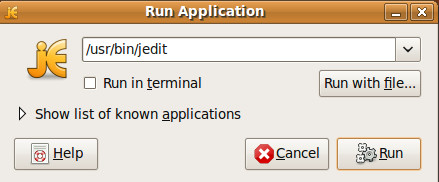
Εδώ είστε έτοιμοι να ζήσετε τα συναρπαστικά χαρακτηριστικά και την εμφάνιση του Jedit.

Emacs
Το Emacs είναι ένας εκτάκτης και προσαρμοσμένος επεξεργαστής κειμένουπου είναι πιο συχνά χρησιμοποιούμενη και ίσως έχει μεγαλύτερο αριθμό χαρακτηριστικών, στη συνέχεια, κάθε άλλο επεξεργαστή κειμένου ανοιχτού κώδικα. Αν και δεν έρχεται από προεπιλογή με το Ubuntu Linux, αλλά η τοποθέτησή του στο Ubuntu Linux είναι πολύ απλή. Ανοίξτε το τερματικό σας και εισάγετε την ακόλουθη εντολή για να την εγκαταστήσετε στο Ubuntu Linux.
apt-get install emacs
Μόλις ολοκληρωθεί η εγκατάσταση, μπορείτε να το φορτώσετε από την εφαρμογή "Εκτέλεση" πληκτρολογώντας emacs στο κουτί.

Ζωτικότητα
Vim είναι βελτιωμένη έκδοση του επεξεργαστή κειμένου Vi. Το Vim λέγεται συχνά ότι είναι Βελτιωμένο Vi. Τα άτομα που εργάζονται στο τερματικό χρησιμοποιούν το Vim editor για να δημιουργούν και να επεξεργάζονται αρχεία κειμένου. Οι διαχειριστές συστημάτων που εκτελούν απομακρυσμένη διαχείριση διακομιστών, χρησιμοποιούν το Vim για να κάνουν τις απαιτούμενες αλλαγές στα αρχεία. Είναι εγκατεστημένο από προεπιλογή σε όλες σχεδόν τις γεύσεις του Linux, συμπεριλαμβανομένου του Ubuntu. Μπορείτε να ανοίξετε κάποιο αρχείο με το Vim με την εκτέλεση της ακόλουθης εντολής:
όνομα αρχείου vim
όπου το όνομα αρχείου είναι το όνομα του αρχείου που θα ανοίξει.
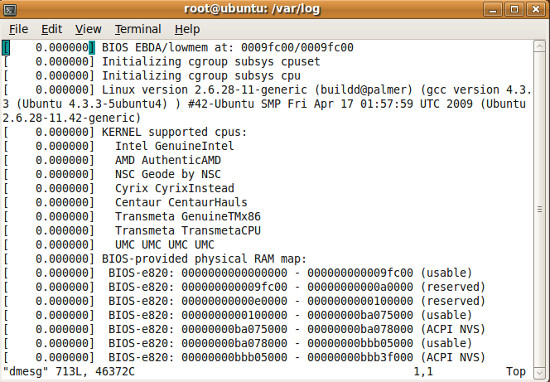
Νάνο
Το Nano είναι βασικά μια βελτιωμένη και εκτεταμένη μορφήτου επεξεργαστή κειμένου pico. Παρέχει πολύ εύκολη πλοήγηση μεταξύ αρχής και τέλους γραμμών και παραγράφων. Πρόκειται για μέρος της συνήθους διανομής του Ubuntu και μπορείτε να το εκτελέσετε εύκολα από το κουτί Run Application.

SciTE
Το SciTE είναι διάσημο για την επισήμανση σύνταξης. Μπορείτε να το εγκαταστήσετε τρέχοντας ακολουθώντας απλή εντολή στο τερματικό.
sudo apt-get εγκατάσταση scite
Μόλις φορτωθεί, μοιάζει με το στιγμιότυπο οθόνης που φαίνεται παρακάτω.

LeafPad
Το LeafPad είναι ένας επεξεργαστής κειμένου με ελαφρύ GUI που χρησιμοποιείται συνήθως από χρήστες του Linux. Μπορεί επίσης να εγκατασταθεί σε Ubuntu Linux χρησιμοποιώντας apt αποθετήρια.
sudo apt-get εγκαταστήστε το leafpad
Μπορεί να φορτωθεί από την εφαρμογή "Εκτέλεση", πληκτρολογώντας leafpad σε πλαίσιο κειμένου.

Geany
Το Geany είναι ένας διάσημος συντάκτης κειμένων και κειμένωνΠολλοί χρήστες Linux / Unix το χρησιμοποιούν. Έχει πλούσιο σύνολο χαρακτηριστικών που το καθιστά διάσημο σε διάφορα λειτουργικά συστήματα. Για να το εγκαταστήσετε στο Ubuntu Linux, εκτελέστε την ακόλουθη εντολή στο τερματικό σας.
sudo apt-get να εγκαταστήσετε το geany
Λόγω της απλότητας της, η διεπαφή μοιάζει περισσότερο με έναν επεξεργαστή PDF.

Bluefish
Το Bluefish είναι εύκολο στην εγκατάσταση και χρησιμοποιεί κειμενογράφοκαι προσφέρει λειτουργία ορθογραφικού ελέγχου. Λόγω των ευρέων συνόλων χαρακτηριστικών, μοιάζει περισσότερο με MS Word του Ubuntu. Μπορείτε να το εγκαταστήσετε μέσω της απλής εντολής στο Ubuntu Linux.
sudo apt-get εγκαταστήστε bluefish
Μόλις ολοκληρωθεί η εγκατάσταση, μπορείτε να το φορτώσετε από το βοηθητικό πρόγραμμα Run Application.

Xemacs
Το XEmacs είναι ένα εξαιρετικά προσαρμόσιμο γραφικό κείμενοεκδότη και σύστημα ανάπτυξης εφαρμογών. Έχει πλήρη υποστήριξη χρώματος σε ένα τερματικό χαρακτήρα χαρακτήρων. Εκτελέστε την ακόλουθη εντολή στο τερματικό για να την εγκαταστήσετε.
sudo κατάλληλος-εγκαταστήστε xemacs21
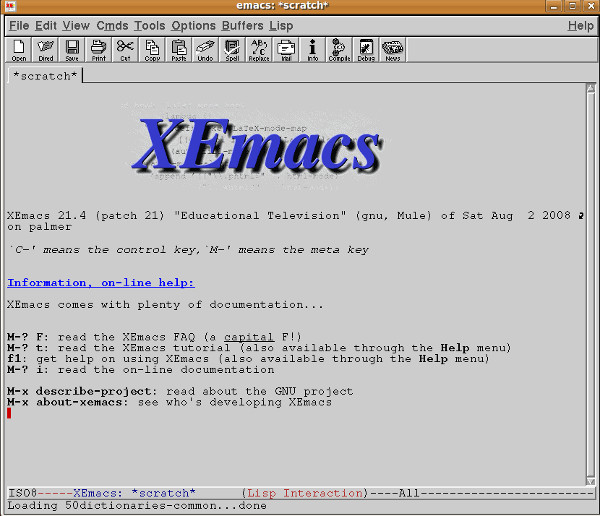
Kwrite
Το Kwrite είναι βασικά σχεδιασμένο για το KDEπεριβάλλον αλλά λειτουργεί άψογα και στο Gnome desktop. Αν θέλετε να το εκτελέσετε στο Gnome τότε θα χρειαστεί να εγκαταστήσετε και κάποια από τα πακέτα υποστήριξης του, απλά εκτελέστε την ακόλουθη εντολή στο τερματικό και θα φροντίσει για όλα τα απαιτούμενα πακέτα επίσης.
sudo apt-get να εγκαταστήσετε το kwrite

Οι γραμματείς
Είναι σχεδιασμένο για desktop περιβάλλον Gnome και οι κοινές επαναλαμβανόμενες εργασίες αυτοματοποιούνται έξυπνα. Για να το εγκαταστήσετε, απλά ανοίξτε το τερματικό και εκτελέστε την ακόλουθη εντολή:
sudo apt-get να εγκαταστήσετε γραφολόγους

Lyx
Είναι δημοφιλές πρόγραμμα επεξεργασίας κειμένου για την τεχνικήσυγγραφείς και επιστήμονες. Ένα από τα βασικά χαρακτηριστικά του είναι ότι παρέχει τον επεξεργαστή μαθηματικών τύπων. Μπορείτε να εισαγάγετε γραφήματα, να προσθέσετε διάφορους τύπους, να εισάγετε εξισώσεις και πολλά άλλα. Εκτελέστε την ακόλουθη εντολή για να την εγκαταστήσετε.
sudo apt-get να εγκαταστήσετε το lyx

Σημείωση:
Πίκο
Μετά το Vim και το Nano, θεωρείται ότι είναι ένα από τατο πιο δημοφιλές πρόγραμμα επεξεργασίας κειμένου που βασίζεται σε γραμμή εντολών και διαχειριστές συστημάτων που εργάζονται σε απομακρυσμένους διακομιστές Linux / Unix. Έρχεται από προεπιλογή εγκατεστημένο με σύγχρονες διανομές Linux / Unix.
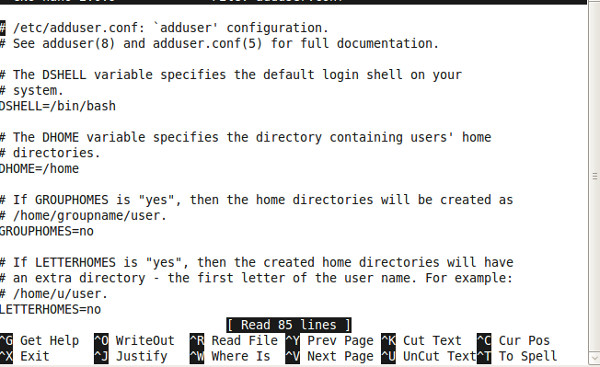
Απολαμβάνω!













Σχόλια